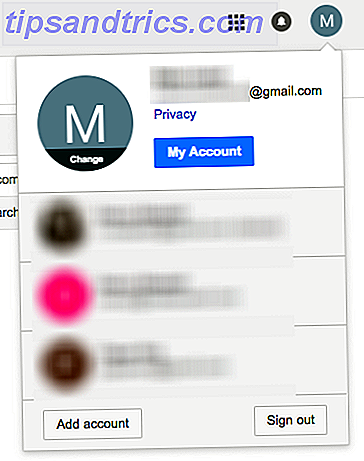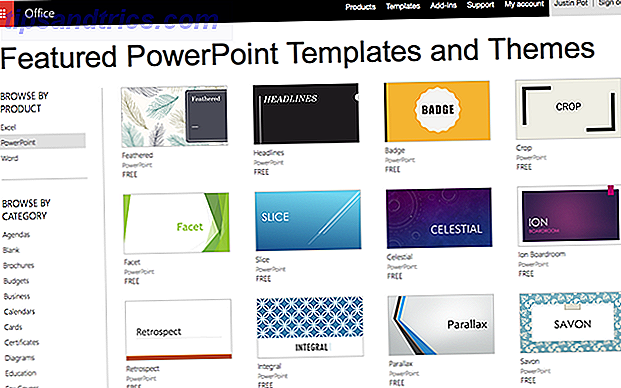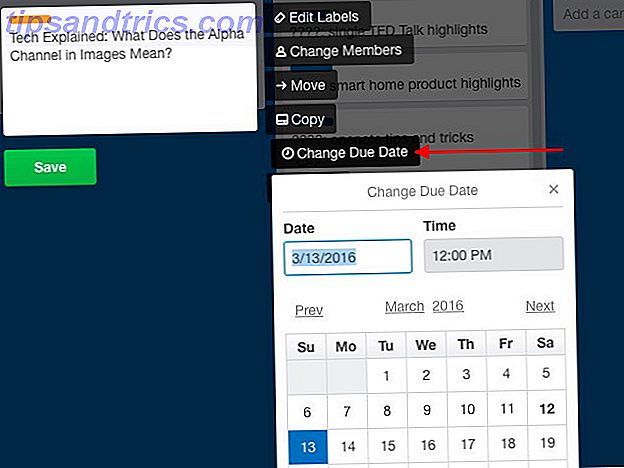Έχετε βρει ποτέ τον εαυτό σας να ψάχνετε να απενεργοποιήσετε τον υπολογιστή σας ή να τον θέσετε σε ύπνο χωρίς ποντίκι εύχρηστο; Τα Windows πάντα προσέφεραν τη δυνατότητα απενεργοποίησης μόνο με συντομεύσεις πληκτρολογίου, αλλά ποιος μπορεί να τα θυμάται όλα;
Ξεκλειδώστε σήμερα το φύλλο εξαπάτησης "Συντομεύσεις πληκτρολογίου των Windows 101"!
Αυτό θα σας υπογράψει στο newsletter μας
Εισαγάγετε το Email σας Ξεκλειδώστε Διαβάστε την πολιτική απορρήτου μαςΑκολουθούν οι συντομεύσεις πληκτρολογίου που πρέπει να γνωρίζετε για να απενεργοποιήσετε τα Windows 10, να τα αφήσετε να κοιμηθούν ή να τα επανεκκινήσετε γρήγορα και εύκολα. Εκτυπώστε το, αποθηκεύστε το στην επιφάνεια εργασίας σας και αφήστε το να καεί στον εγκέφαλό σας, ώστε να μπορείτε να απενεργοποιήσετε τον υπολογιστή σας γρήγορα!

- Πατήστε το πλήκτρο Windows + X, ακολουθήστε το U, στη συνέχεια το U ξανά για να το απενεργοποιήσετε.
- Πατήστε το πλήκτρο Windows + X, ακολουθούμενο από U, στη συνέχεια R για επανεκκίνηση.
- Πατήστε το πλήκτρο Windows + X, ακολουθούμενο από το U, στη συνέχεια το H για να ζεσταθεί.
- Πατήστε το πλήκτρο Windows + X, ακολουθούμενο από U, στη συνέχεια S για ύπνο.
Είναι αυτές οι συντομεύσεις πάρα πολλά κουμπιά για σας; Καλά μαντέψτε τι, μπορείτε απλά να χτυπήσετε το κλασικό: ALT + F4. Υπάρχει επίσης το άλλο από τα αγαπημένα: ένα διπλό CTLR + ALT + DEL.
Πώς απενεργοποιείτε τον υπολογιστή σας ή το θέτετε σε κατάσταση νάρκης; Ενημερώστε μας στα σχόλια!
Image Credit: Antonov Roman μέσω του ShutterStock